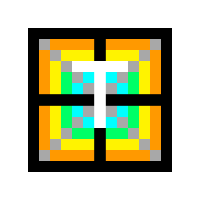【教程-航梦编辑器-航梦星教程】1-2
本文最后更新于 2025-02-23,此文章是在90天前发布的,内容可能已经过时。
【航梦星教程】地图的绘制 1-2
航梦星教程 Copyright © 2020-2024 TASA-Ed工作室
注意事项
若您是第一次查看航梦星教程,请您先查看
作者使用的是模拟器,可能与手机的操作逻辑有些不一样。
地图的绘制
打开航梦编辑器之后我们进入刚才创建的工程
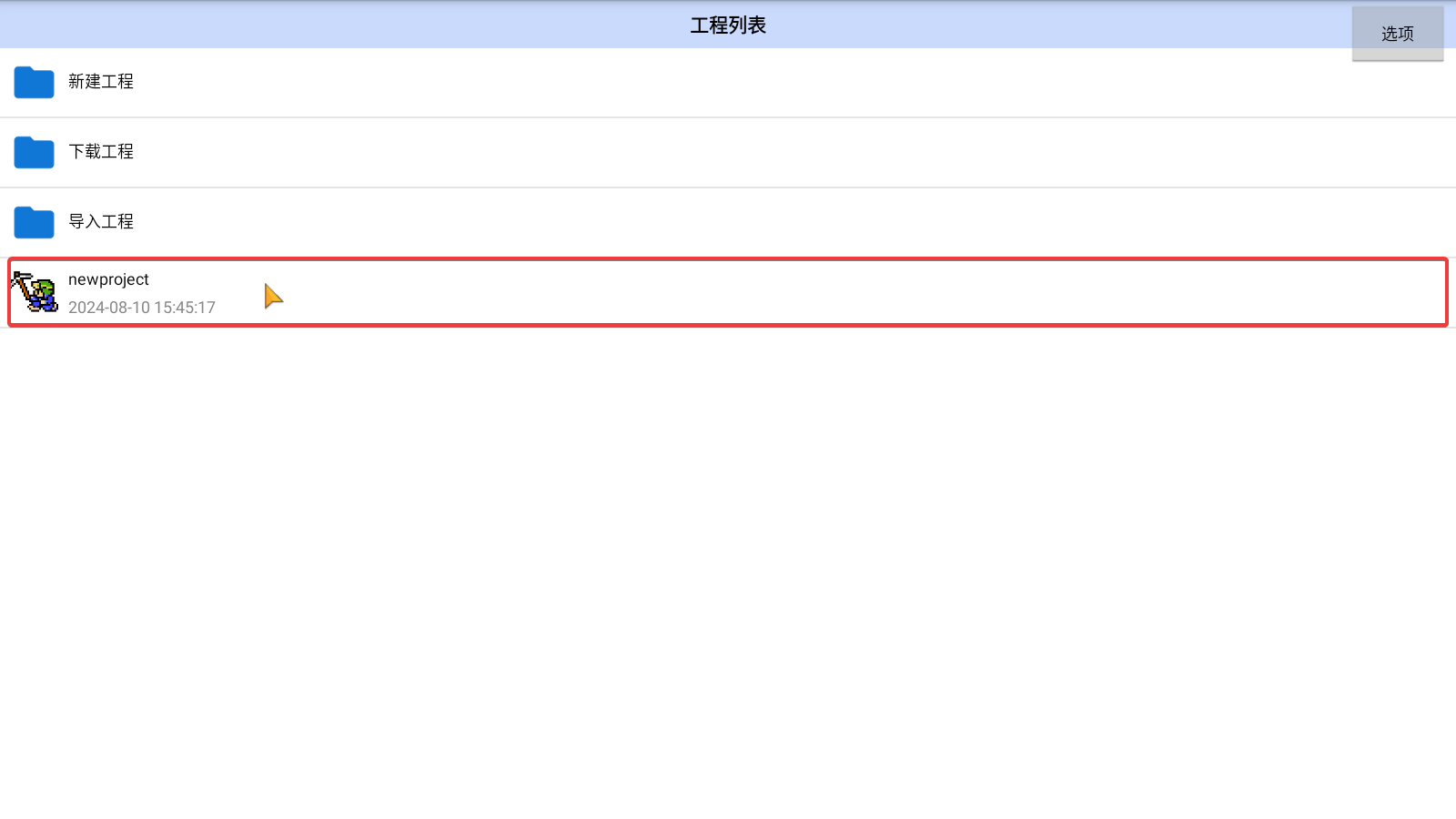
就会进入到这个界面:

会打开一个默认的地图1,我们可以通过手指来拖动视角,也可以使用右边的方向键来拖动视角(如果将主界面摇杆隐藏那么不会将出现两个方向键):
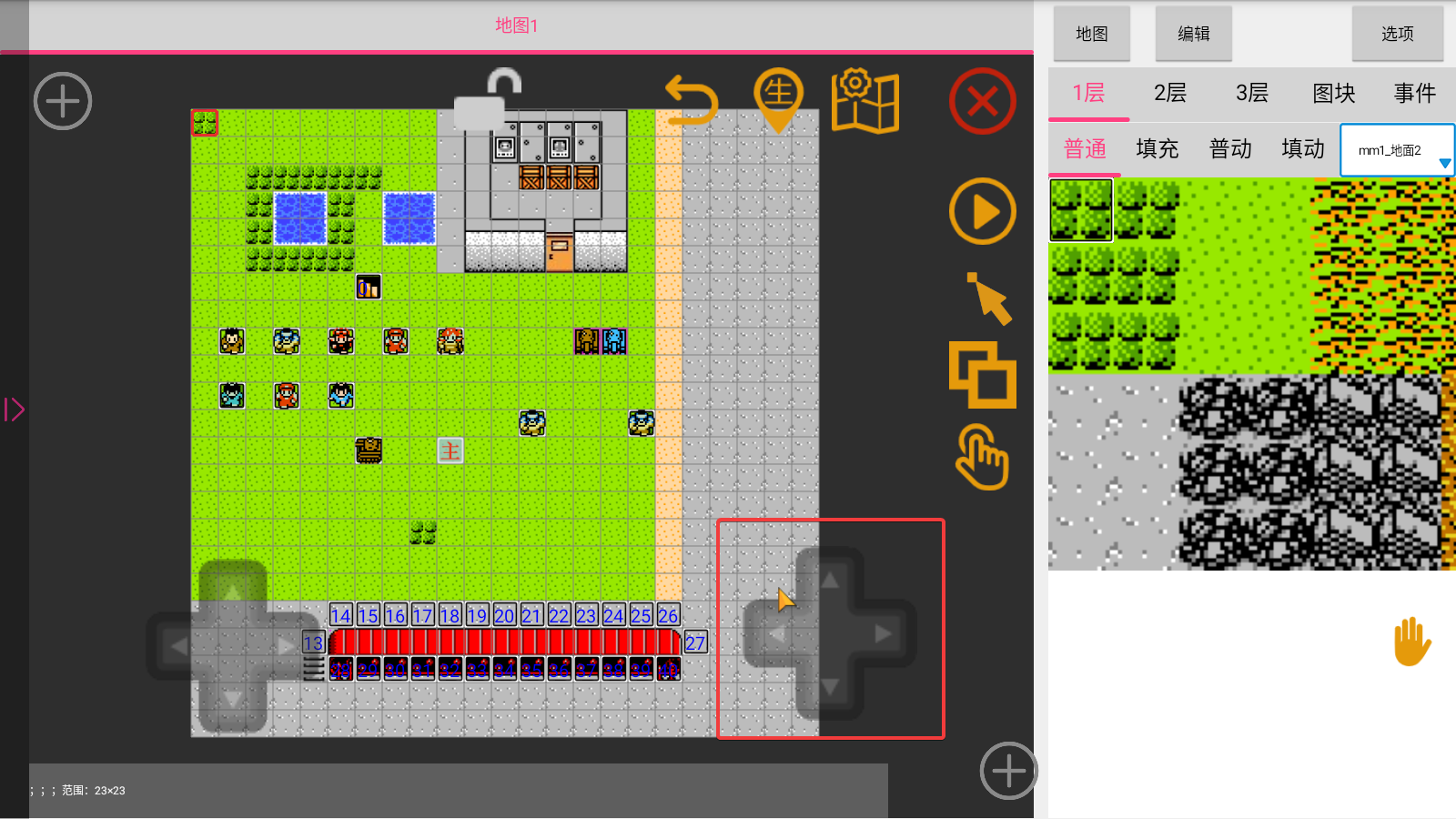
双指可以放大缩小(一般人都会,所以不展示图片),手指轻点地图图块可以选中,也可以使用左边的方向键精准选中某一个图块:
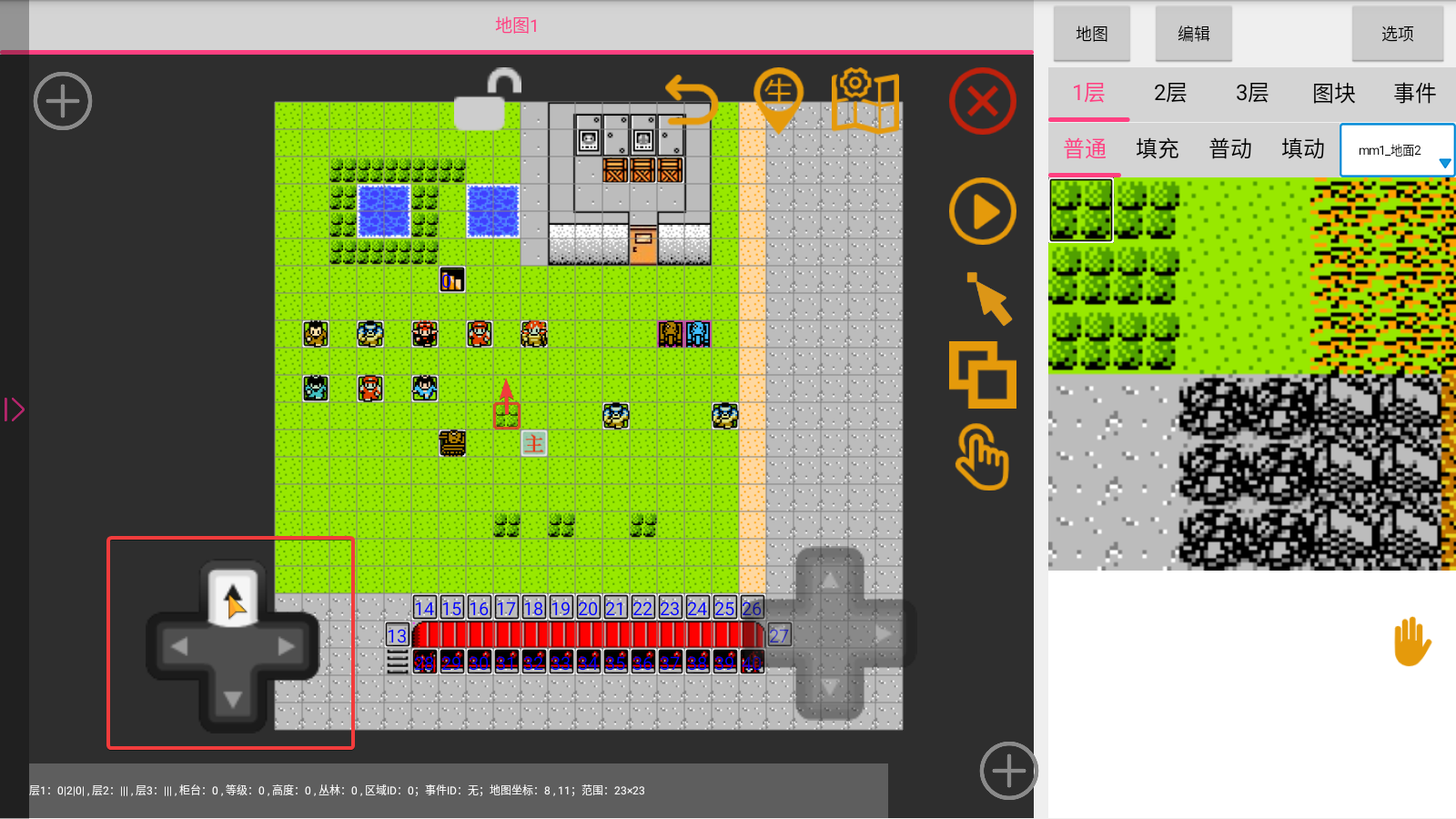
选中图块之后再点一次即可绘制右栏选择的图块,或者也可以双击没有选中的地方来快速绘制(双击选中的地方会绘制两次):
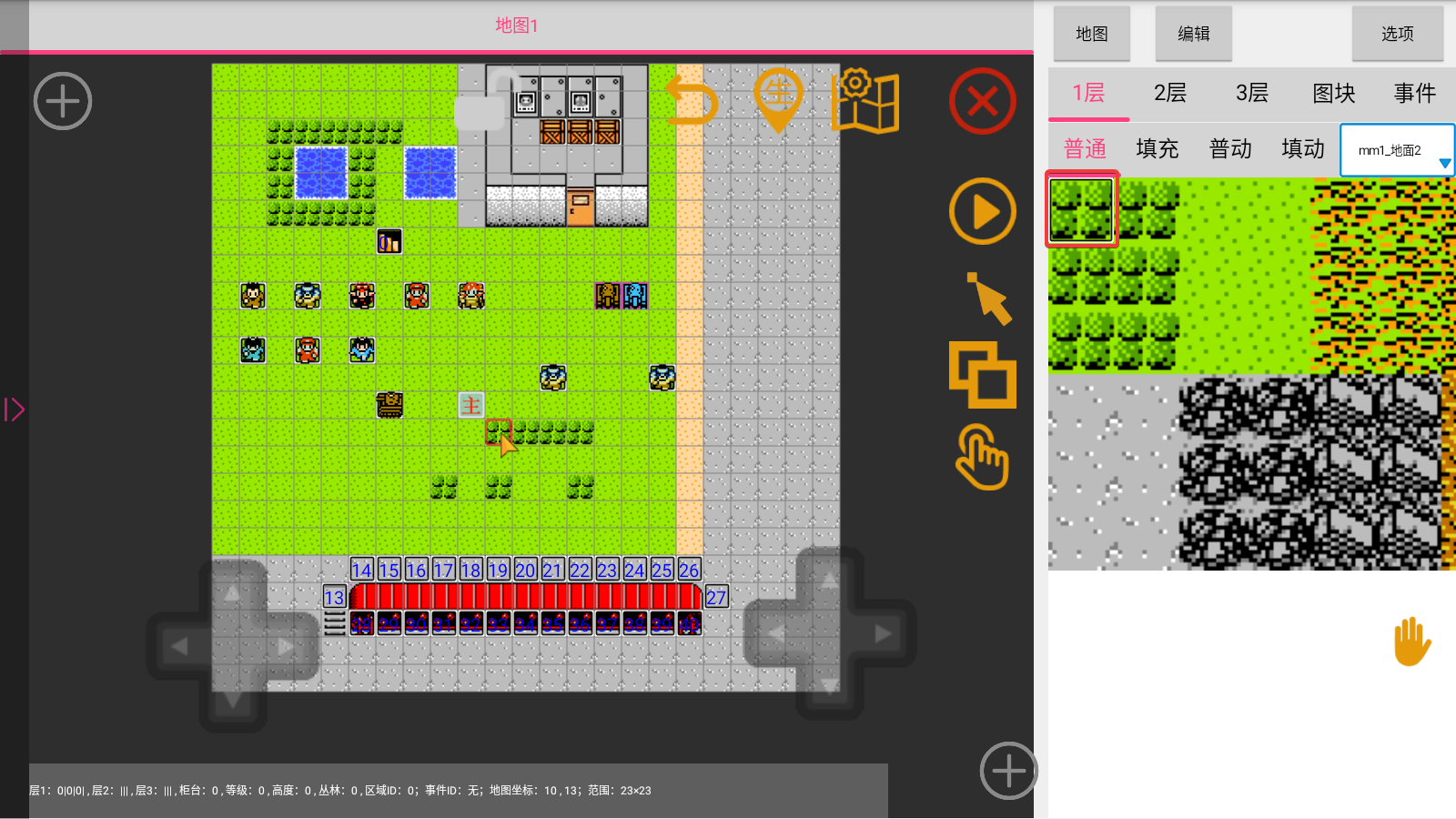
如果需要绘制多个图块,那么只需要在选中的地方长按并拖动(类似于画画软件),就可以绘制出多个图块,你也可以掌握好时机双击并拖动没有选中的地方:
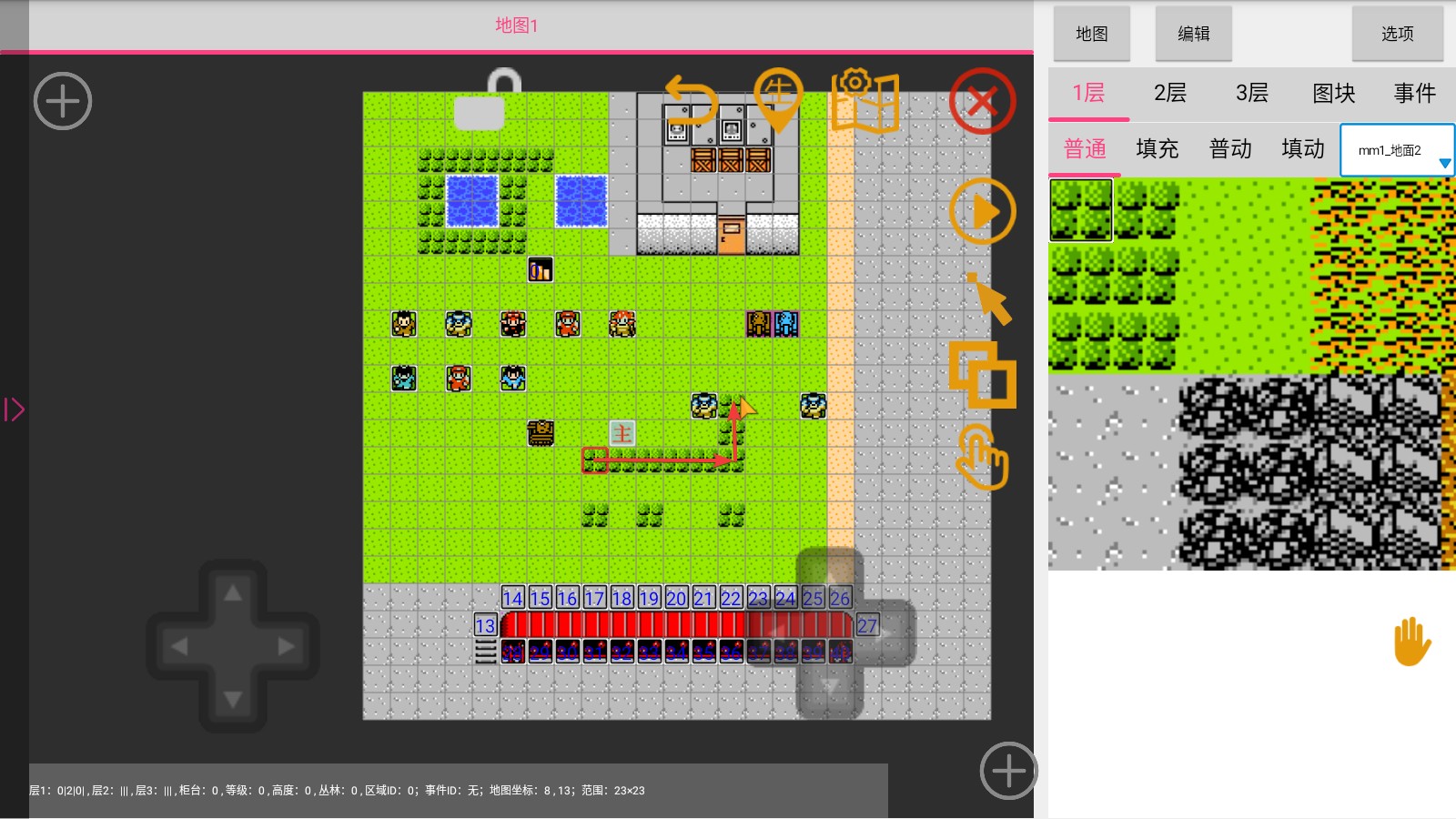
好了现在你已经掌握了绘制地图的方法,试着绘制一些简单的图形吧,比如说绘制一个S8(仅供娱乐):
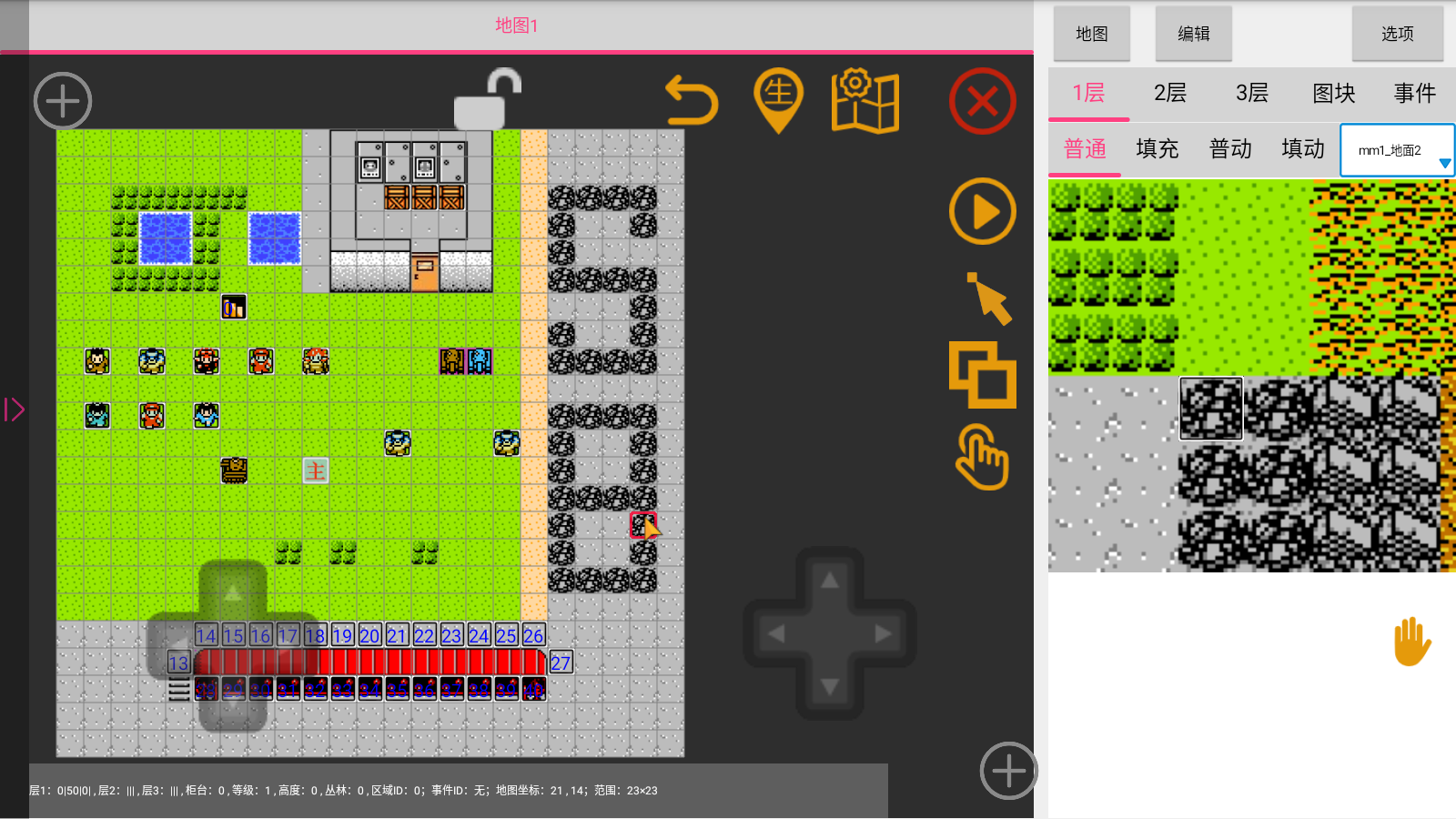
如果你画错了也可以点击上方的撤回按钮进行撤回操作(暂时没有重做):
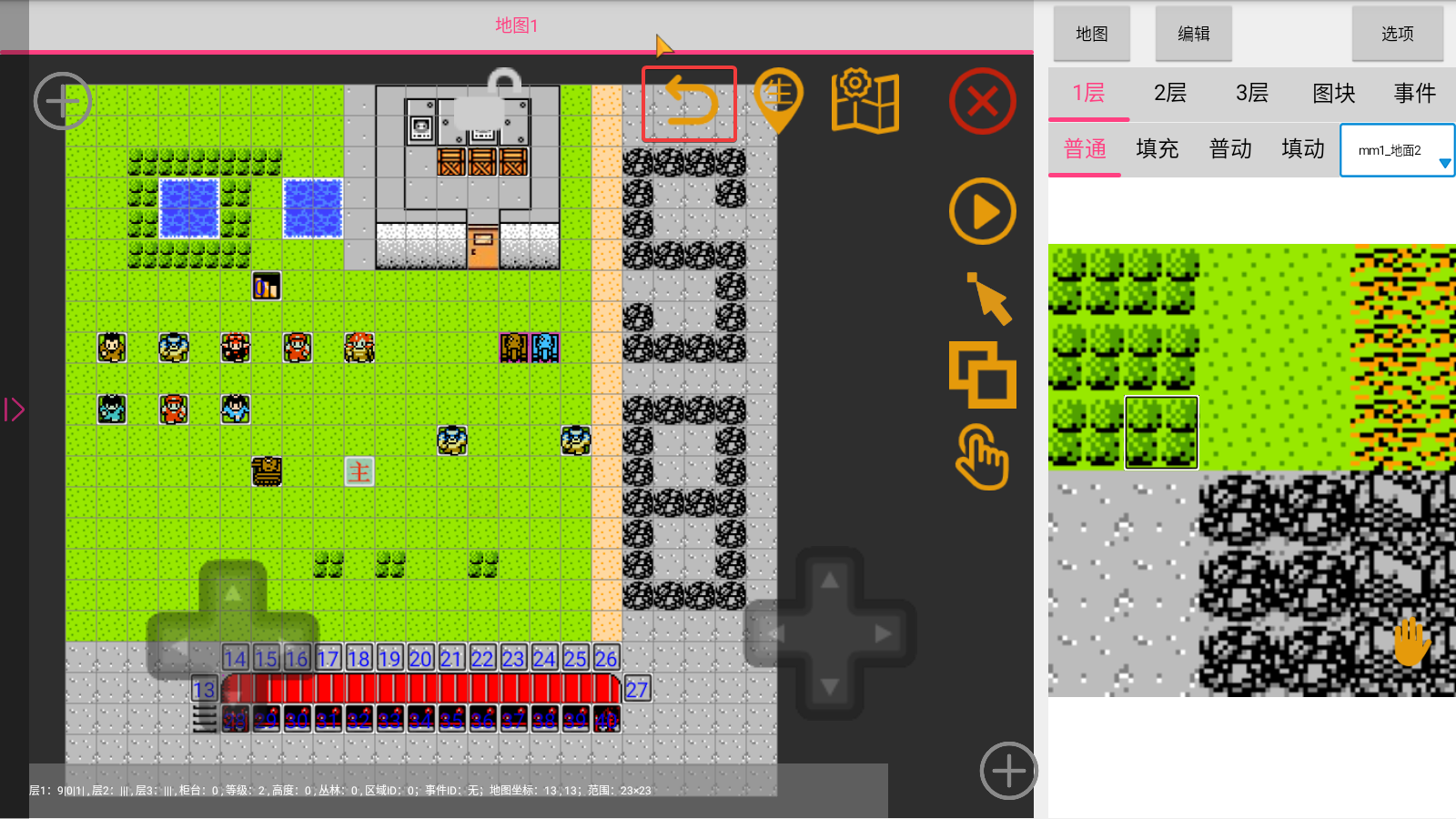
好了,就到这里吧。
结束
看到这里就代表你已经学会了本教程,恭喜你啦!
下一页
- 感谢你赐予我前进的力量
赞赏者名单
因为你们的支持让我意识到写文章的价值🙏
本文是原创文章,采用 CC BY-SA 4.0 协议,完整转载请注明来自 TASA-Ed工作室
评论
匿名评论
隐私政策
你无需删除空行,直接评论以获取最佳展示效果